
深度技术系统
深度技术在中国大陆是使用率非常高的VIP修改版Windows操作系统,装机方便。通过先进的互联网多媒体通讯技术,服务工程师在被许可的情况下连接到用户电脑,远程接管用户电脑,解决用户使用电脑过程中产生的各种问题,包括:软件安装、系统优化、数据备份、查毒杀毒、 系统修复、系统重装等服务 !提供常用的9大类50余款应用软件的帮教下载、安装、升级、卸载等服务,实现用户电脑畅快使用。
win10系统msconfig 让windows10启动更快一步的操作方法
很多win10用户在使用电脑的时候,会发现win10系统msconfig 让windows10启动更快一步的的现象,根据小编的调查并不是所有的朋友都知道win10系统msconfig 让windows10启动更快一步的的问题怎么解决,不会的朋友也不用担心,下面我就给大家讲解一下win10系统msconfig 让windows10启动更快一步的的少许解决办法,其实步骤很简单,只需要在“系统配置”窗口中的“引导”选项卡里,我们看到一个“超时”,这里默认的时间是30秒,我们修改为“3”。 之后点击“高级选项”,在“处理器数”下拉选项中选“2”,勾选“最大内存”,这里的数字无需修改。这样的方式进行电脑操作,的步骤就可以搞定了,还有不知道win10系统msconfig 让windows10启动更快一步怎么解决的朋友赶快来学习一下吧!
在windows10系统里,我们可以通过在开始菜单的搜索框里直接输入msconfig后回车,即可打开“系统配置”窗口。
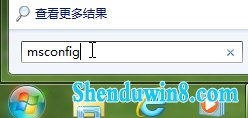
▲在开始菜单里输入程序命令
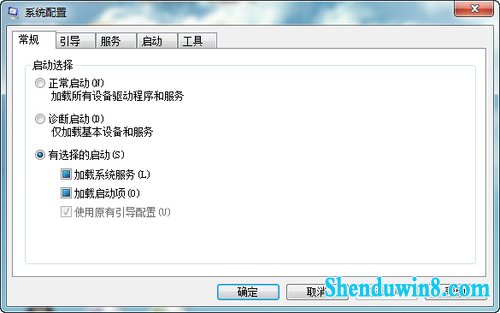
▲弹出的系统配置
由于安装的程序越来越多,并且现在很多程序都默认启动系统自动加载,这无疑会使系统启动变得很慢,比如杀毒软件、办公软件、一些优化软件等,在启动系统时,就会自动加载。除了在软件中设置为系统启动时不运行,通过msconfig中的“启动”也可以删除一些不常用的启动项。由于各个电脑安装软件的环境不一样,这里不再多说,但可以告诉大家的是,“启动”项里的所有程序都可以禁止,如果你发现系统在启动时遇到了问题,也可以再行逐个恢复。
这里我们主要说一下如何通过msconfig设置,让系统启动更快——而不是简单的禁止第三方软件。其实也简单,在“系统配置”窗口中的“引导”选项卡里,我们看到一个“超时”,这里默认的时间是30秒,我们修改为“3”。
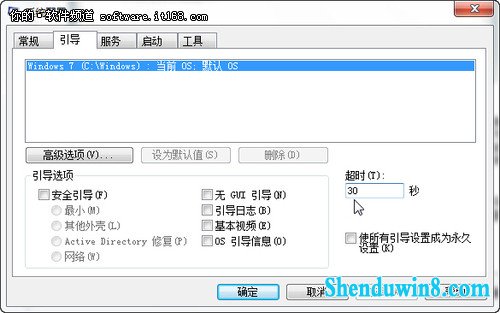
之后点击“高级选项”,在“处理器数”下拉选项中选“2”,勾选“最大内存”,这里的数字无需修改。
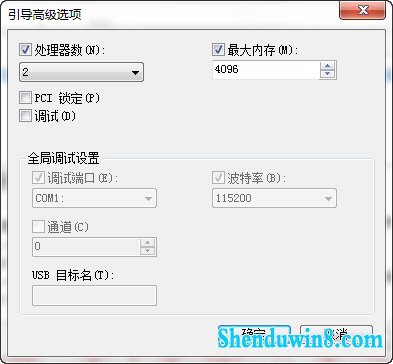
▲引导高级选项
点击确定后,进入“工具”选项卡,选择“更改UAC设置”来更改用户账户控制设置,这里点击“启动”,设置完msconfig确定后退出,会提示你重新启动系统,选择重新启动。
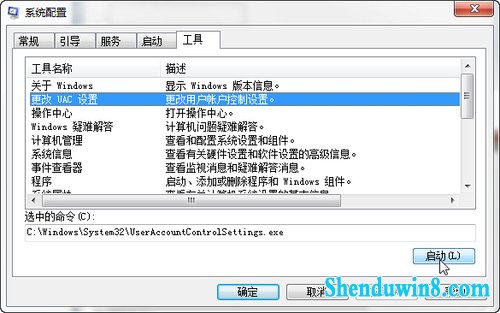
理论说,这样做是可以提高你的系统启动时间,但由于windows10分为多个版本,并且对不同的硬件设备有着优化,如果你的硬件本身就不高,又安装了 windows10旗舰版,还打开了全部的特效,那无疑会很慢。并且,我也不建议大家在使用第三方所谓的优化工具,可以说没用。
题外话,如果对于速度特别有追求的,你也可以进一步将系统的UAC关闭——实际上我不建议这么做!
UAC(User Account Control,即用户帐户控制),它要求用户在执行可能会影响计算机运行的操作或执行更改影响其他用户的设置的操作之前,提供权限或管理员密码。通过在这些操作启动前对其进行验证,UAC 可以帮助防止恶意软件和间谍软件在未经许可的情况下在计算机上进行安装或对计算机进行更改。
但是,一些用户也因为UAC的提示而感到“多余”,所以,这里我们可以选择关闭。
如何关闭windows10的UAC?
打开控制面板,找到“用户账户”,在“更改用户账户”里,点击“更改用户账户控制设置”,在弹出的窗口里,将左侧的刻度条,拉到最下面“从不通知”。
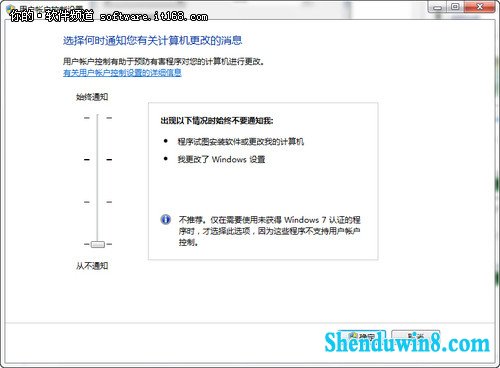
这样,UAC就不会再出来打扰你了。但这失去了系统的最后一道安全屏障,请慎用。
- 相关推荐
- win10系统联想笔记本开机显示“intel Undi,pxE-2.1(build 083)”的操
- 大地Win10企业版手机数据线连接电脑没反应的解决方法
- win10重命名开始屏幕图片的技巧
- win10系统提示“存储空间不足,无法处理此命令”的操作方法
- win8.1系统开机一直停留在“windows正在启动”界面的解决方法
- win8.1系统网络连接不上一直转圈的解决方法
- 处理win10系统电脑分辨率的办法
- win8.1系统提示应用程序错误0xc0000418.1位置0x004fd589的解决方法
- win10系统打开excel20010界面灰色的操作方法
- win8.1系统文件夹没有访问权限的解决方法
- 系统专栏
 深度技术Ghost Win10 64位稳定企业版2016.10(免激活)深度技术Ghost Win10 64位稳定企业版2016.10(免激活)
深度技术Ghost Win10 64位稳定企业版2016.10(免激活)深度技术Ghost Win10 64位稳定企业版2016.10(免激活) 深度技术 Ghost Win10 32位 国庆专业版 V2018.10月 (免激活)深度技术 Ghost Win10 32位 国庆专业版 V2018.10月 (免激活)
深度技术 Ghost Win10 32位 国庆专业版 V2018.10月 (免激活)深度技术 Ghost Win10 32位 国庆专业版 V2018.10月 (免激活) 深度技术Ghost Win10 X64 推荐专业版 v2021年04月(免激活)深度技术Ghost Win10 X64 推荐专业版 v2021年04月(免激活)
深度技术Ghost Win10 X64 推荐专业版 v2021年04月(免激活)深度技术Ghost Win10 X64 推荐专业版 v2021年04月(免激活) 深度技术Ghost Win10 x64位 优化装机版2017.11月(永久激活)深度技术Ghost Win10 x64位 优化装机版2017.11月(永久激活)
深度技术Ghost Win10 x64位 优化装机版2017.11月(永久激活)深度技术Ghost Win10 x64位 优化装机版2017.11月(永久激活)- 深度技术Ghost Win10x86 特别专业版 2019.07(绝对激活)深度技术Ghost Win10x86 特别专业版 2019.07(绝对激活)
 深度技术Ghost Win10 X64位 电脑城装机版2017.03(完美激活)深度技术Ghost Win10 X64位 电脑城装机版2017.03(完美激活)
深度技术Ghost Win10 X64位 电脑城装机版2017.03(完美激活)深度技术Ghost Win10 X64位 电脑城装机版2017.03(完美激活)
 深度技术GHOST WIN7 x64 旗舰稳定版v2017年09月(自动激活)深度技术GHOST WIN7 x64 旗舰稳定版v2017年09月(自动激活)
深度技术GHOST WIN7 x64 旗舰稳定版v2017年09月(自动激活)深度技术GHOST WIN7 x64 旗舰稳定版v2017年09月(自动激活) 深度技术Windows7 v2020.02 32位 老机装机版深度技术Windows7 v2020.02 32位 老机装机版
深度技术Windows7 v2020.02 32位 老机装机版深度技术Windows7 v2020.02 32位 老机装机版 深度技术GHOST WIN7 X64 全新装机版V2018年08月(免激活)深度技术GHOST WIN7 X64 全新装机版V2018年08月(免激活)
深度技术GHOST WIN7 X64 全新装机版V2018年08月(免激活)深度技术GHOST WIN7 X64 全新装机版V2018年08月(免激活) 深度技术GHOST WIN7 (64位) 官方装机版2017V08(绝对激活)深度技术GHOST WIN7 (64位) 官方装机版2017V08(绝对激活)
深度技术GHOST WIN7 (64位) 官方装机版2017V08(绝对激活)深度技术GHOST WIN7 (64位) 官方装机版2017V08(绝对激活) 深度技术GHOST WIN7 32位 装机优化版V2018.03月(无需激活)深度技术GHOST WIN7 32位 装机优化版V2018.03月(无需激活)
深度技术GHOST WIN7 32位 装机优化版V2018.03月(无需激活)深度技术GHOST WIN7 32位 装机优化版V2018.03月(无需激活)- 深度技术GHOST WIN7 (64位) 热门旗舰版 2019年07月(绝对激活)深度技术GHOST WIN7 (64位) 热门旗舰版 2019年07月(绝对激活)
- 系统安装教程
- win10系统玩骑马与砍杀提示runtime error错误的操作方法
- xp系统没有摄像头的修复方案
- win8.1系统桌面上禁止创建文件夹的解决方法
- win10系统重装后不能上网的操作方法
- win8.1系统访问win8共享文件夹提示没有权限的解决方法
- 自由天空W10专业版 10074任意更改开始菜单大小的方法
- win8.1系统使用iE浏览器提示“浏览器cookie功能被禁用,请开启此功能
- win8.1系统文字显示乱码错乱的解决方法
- win10系统设置谷歌浏览器打开特定网页的操作方法
- win8.1系统无法使用网银的解决方法
- win10系统iE地址栏输入网址后总自动转到114页面的操作方法
- win10电脑显示桌面图片不见了如何办?
- win10系统打印机中office document image writer不见了的解决办法
- win8.1系统修改UG8.0背景颜色的解决方法
- win10系统百度浏览器打开网页很慢的操作方法
